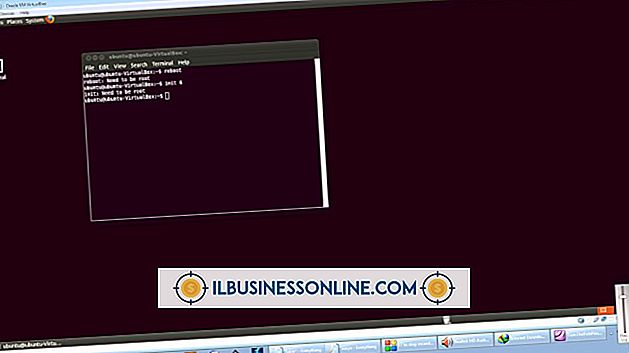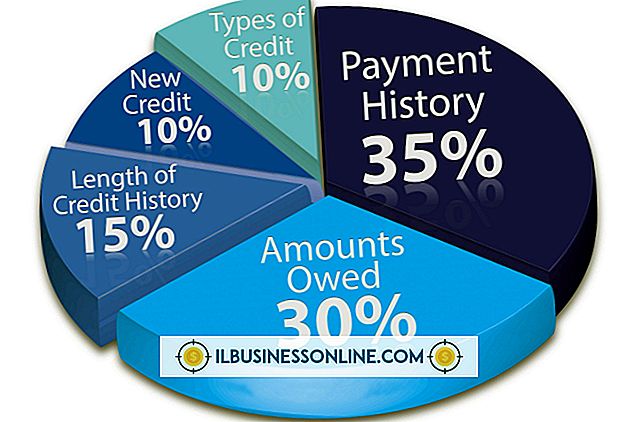So verwenden Sie eine Android Data Monitor-App

Android-Telefone und -Tablets sind nützlich, wenn Sie geschäftlich unterwegs sind, aber wenn Sie die Bandbreite Ihres Datenplans überschreiten, kann dies schnell zu einer kostspieligen Angelegenheit werden. Mit einer Android-Datenüberwachungsanwendung können Sie die verwendete Bandbreite überwachen und Grenzwerte festlegen. Wenn auf Ihrem Gerät die Version 4.0 oder höher des Android-Betriebssystems installiert ist, ist diese Funktion eingebaut, es stehen jedoch auch kostenlose Anwendungen für ältere Versionen im Google Play Store zur Verfügung.
Android 4.0 und höher (Ice Cream Sandwich)
1
Ziehen Sie die Benachrichtigungsleiste am oberen Rand Ihres Android-Bildschirms nach unten und tippen Sie oben links auf das Symbol "Einstellungen", um das Menü "Einstellungen" zu öffnen.
2
Tippen Sie auf "Drahtlos und Netzwerke" und anschließend auf "Datennutzung", um die Datenüberwachungs-App zu öffnen. Der blaue Balken im Diagramm zeigt an, wie viele Daten Sie bisher verwendet haben.
3.
Ziehen Sie die horizontale orange Linie im Diagramm nach oben oder unten, um die Warngrenze für die Datennutzung festzulegen. Wenn Sie beispielsweise mit Ihrem Datentarif 5 GB Daten verwenden können, können Sie die orangefarbene Linie auf bis zu 2, 5 GB ziehen. Sie erhalten dann eine Warnmeldung, wenn Sie die Hälfte Ihrer Daten verwendet haben.
4
Tippen Sie auf das Kontrollkästchen neben "Mobiles Datenlimit festlegen" und ziehen Sie den horizontalen roten Balken im Diagramm bis zum Limit Ihres Datentarifs. Wenn das mobile Datenlimit festgelegt ist, überschreitet Ihr Telefon den von Ihnen angegebenen Betrag nicht.
5
Scrollen Sie nach unten, um eine Liste der Anwendungen unter dem Diagramm anzuzeigen. Dies sind alle Anwendungen, die auf Ihrem Android-Gerät installiert sind, sowie die Menge der bisher verwendeten Daten.
6
Tippen Sie auf den Namen der Anwendung in der Liste, um eine detaillierte Auflistung der verwendeten Vordergrund- und Hintergrunddaten anzuzeigen.
7.
Tippen Sie auf das Kontrollkästchen neben "Hintergrunddaten einschränken", wenn Sie feststellen, dass die von Ihnen ausgewählte App viele Hintergrunddaten verwendet. Wenn diese Option aktiviert ist, verwendet die Anwendung nur dann Daten, wenn Sie sie öffnen und verwenden und nicht im Hintergrund.
Ältere Android-Versionen
1
Öffnen Sie den Google Play Store auf Ihrem Android-Gerät und laden Sie eine kostenlose Datenüberwachungs-App wie Onavo, Traffic Monitor oder My Data Manager (Links in Ressourcen) herunter.
2
Tippen Sie auf dem Android-Gerät auf die Schaltfläche "Anwendungen" und anschließend auf die Schaltfläche "Heruntergeladene Anwendungen", um eine Liste der kürzlich installierten Apps anzuzeigen.
3.
Tippen Sie auf die heruntergeladene Datenüberwachungs-App, um sie zu aktivieren. Sie sehen eine grafische Darstellung der Bandbreite, die über einen bestimmten Zeitraum hinweg verwendet wurde.
4
Tippen Sie auf die Schaltfläche "Optionen" und wählen Sie Ihre Einstellungen für die Datenverwaltung aus. Abhängig von der verwendeten App können Sie ein Gesamtlimit für Ihre Datennutzung sowie Limits für einzelne Anwendungen festlegen.
5
Tippen Sie auf die Schaltfläche "Home", um zum Startbildschirm Ihres Android-Geräts zurückzukehren. Halten Sie einen leeren Bereich des Startbildschirms lang gedrückt (berühren und halten), bis ein Menü angezeigt wird.
6
Tippen Sie im Menü "Artikel zum Start hinzufügen" auf "Widget".
7.
Blättern Sie durch die Liste der verfügbaren Widgets und tippen Sie auf die installierte Datenüberwachungs-App. Nun können Sie Ihre Datennutzung auf einen Blick von Ihrem Startbildschirm aus überwachen.